Snipaste一个简单但强大的截图工具
Snipaste官网:https://zh.snipaste.com/
Snipaste 是一个简单但强大的截图工具,也可以让你将截图贴回到屏幕上!下载并打开 Snipaste,按下 F1 来开始截图,再按 F3,截图就在桌面置顶显示了。就这么简单!
你还可以将剪贴板里的文字或者颜色信息转化为图片窗口,并且将它们进行缩放、旋转、翻转、设为半透明,甚至让鼠标能穿透它们!如果你是程序员、设计师,或者是大部分工作时间都在电脑前,贴图功能将改变你的工作方式、提升工作效率。
Snipaste 使用很简单,但同时也有一些较高级的用法可以进一步提升你的工作效率。感兴趣的话,请抽空读一读用户手册。
Snipaste 是免费软件,它也很安全,没有广告、不会扫描你的硬盘、更不会上传用户数据,它只做它应该做的事。

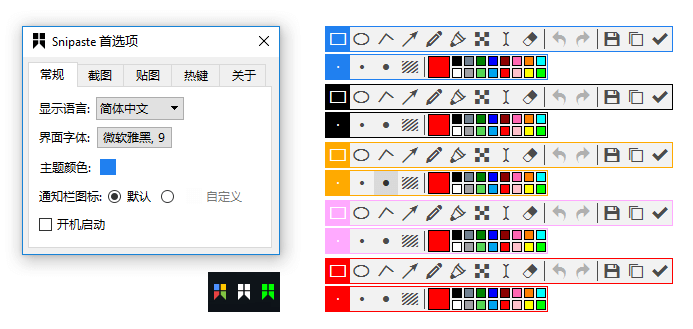
强大的截图
- 自动检测界面元素区域
- 像素级的鼠标移动控制、截图范围控制
- 取色器 (试试 F1, C, F3)
- 历史记录回放 (,/.)
- 支持多屏
- 支持高分屏
把图片作为窗口置顶显示
- 支持将剪贴板中的以下内容转为图片
- 图像、纯文本、HTML 文本、颜色信息、图像文件:PNG, JPG, BMP, ICO, GIF 等
- 图片窗口支持的操作
- 缩放 (鼠标滚轮 或者 +/-)、对于 GIF 图片则是加速/减速、旋转 (1/2)、对于 GIF 图片则是 上一帧/下一帧、镜像翻转 (3/4)、设置透明度 (Ctrl + 鼠标滚轮 或者 Ctrl + +/-)、鼠标穿透 (X, 取消则按 F4)、缩略图 (Shift + 双击)、图像标注 (空格键)、隐藏 (左键双击)、...
- 取色 (Alt)
- 文件拖放
- 贴图分组
- 自动备份、恢复
方便地标注图像
- 丰富的画图工具
- 矩形、椭圆、线条、箭头、铅笔、马克笔、文字
- 高级标注工具
- 马赛克、高斯模糊、橡皮擦
- 撤销、重做
自定义设置
- 主题色、界面字体、通知栏图标等
- 快捷键
- 丰富的功能性选项
(资源库 www.zyku.net)
栏 目:其它软件
下一篇:Adobe Acrobat DC快速生成合同模板、itext导出pdf,解决项目中合同问题
本文标题:Snipaste一个简单但强大的截图工具
本文地址:https://www.zyku.net/qtrj/2816.html
您可能感兴趣的文章
- 08-10利用PHP生成随机密码的几种方法
- 08-15芒果tv邀请好友一起看剧教程介绍
- 10-22vivox70pro+个人热点怎么开
- 03-05荣耀50se设置熄屏时钟设置方法
- 09-20ankidroid导入牌组步骤分享
- 03-10帝国CMS文章内容页调用文章所在专题的
- 10-27iphone13虚拟home键如何调出
- 01-19CSS手册
- 12-25久久睡眠-久久睡眠应用软件功能介绍
- 02-01opporeno5pro开启来电闪光灯教程
- 11-13苹果手表如何连接新手机
- 01-11多点儿歌-多点儿歌应用软件功能介绍
- 03-05oppo手机设置字体尺寸方法
- 01-13默写派-默写派应用软件功能介绍
- 02-18小米智能门锁设置密码教程
- 02-19Linux查看服务器上安装的Nginx版本号
- 12-29氚云办公-氚云办公应用软件功能介绍
- 01-12小悦日历-小悦日历应用软件功能介绍
- 01-02迪卡侬商城-迪卡侬商城应用软件功能介
- 09-11华为手机创建健康码快捷指令教程介绍

最近更新
阅读排行
猜你喜欢
- 01-12临床医学工程技术士-临床医学工程技术
- 01-143D图纸通-3D图纸通应用软件功能介绍
- 12-23HTML <center> 标签 - HTML5 不支持
- 02-20真我V11开启微信视频美颜功能教程
- 12-29BBCE英语-BBCE英语应用软件功能介绍
- 08-14华为watch3如何同步账号
- 01-11vivoy85恢复出厂设置教程
- 11-12红米note11pro怎么双开应用
- 01-12遇见我的猫-遇见我的猫应用软件功能介
- 11-30华为平板如何关闭最近使用应用


